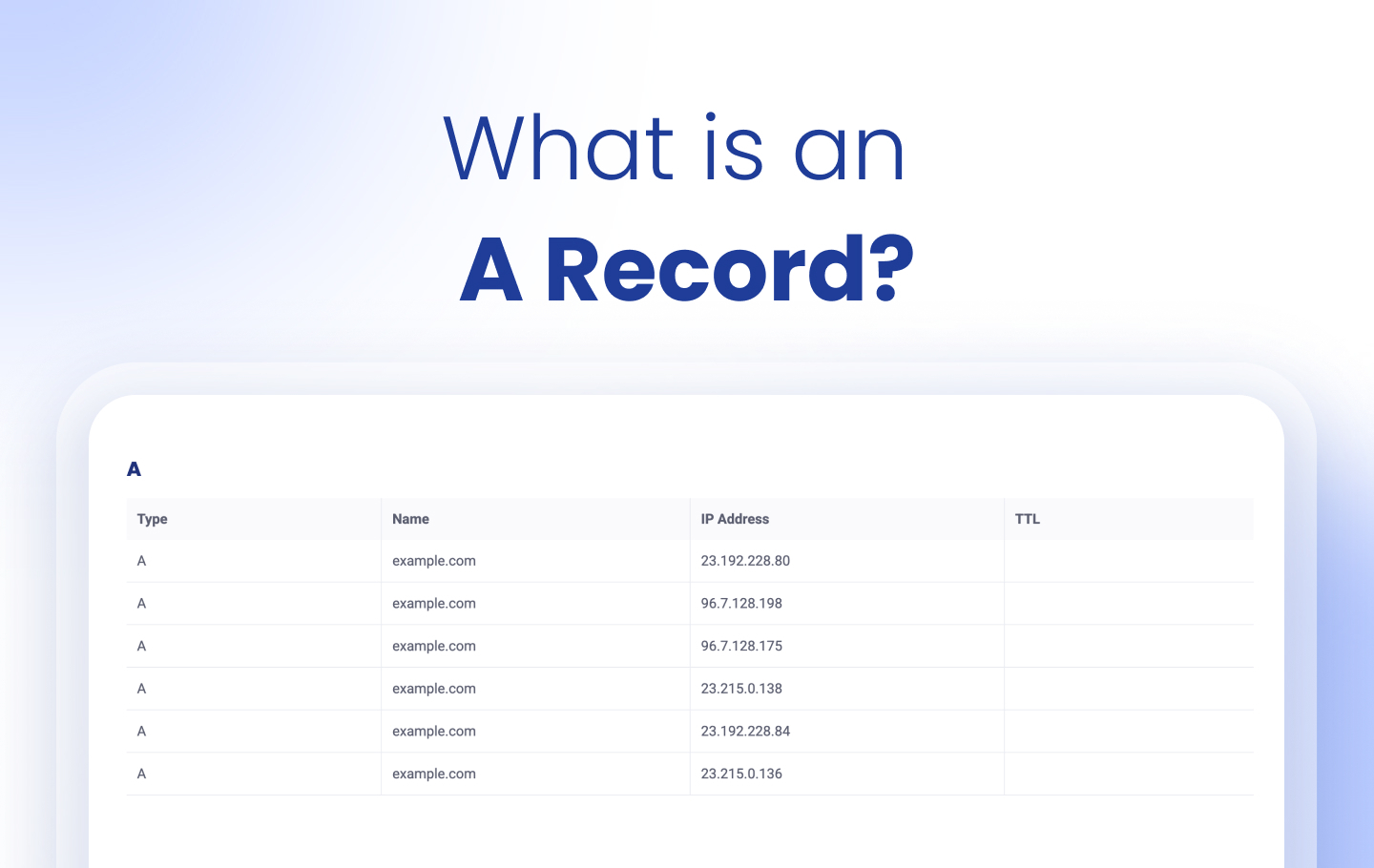Heute geht es um DNS-A-Einträge. Aber bevor wir dazu kommen: Was ist ein DNS-Eintrag? DNS-Einträge sind eine Reihe von Anweisungen auf den DNS-Servern, die Informationen über die IP-Adresse einer Domain und über die Behandlung von DNS-Abfragen enthalten. Es gibt verschiedene Arten von DNS-Einträgen, darunter die folgenden:
Jede Art von DNS-Eintrag dient einem bestimmten Zweck.
In diesem Artikel konzentrieren wir uns auf einen grundlegenden Typ – den DNS-A-Eintrag. Lesen Sie weiter, um zu erfahren, was ein DNS-A-Eintrag ist und wie Sie einen A-Eintrag auf Ihrem DNS-Server hinzufügen, bearbeiten und löschen können.
Was ist ein DNS-„A“-Eintrag?
Ein DNS-A-Eintrag ist der grundlegendste Typ eines DNS-Eintrags. Das A steht für „Address“ und wird verwendet, um einen Domain-Namen auf eine IP-Adresse oder einen Host zu verweisen. Sie können einen A-Eintrag nur verwenden, wenn Sie auf eine IPv4-Adresse verweisen wollen. Ein AAAA-Eintrag ist erforderlich, wenn Sie Ihre Domain auf eine IPv6-Adresse verweisen möchten.
Der DNS-A-Eintrag verweist einen Domain-Namen wie google.com auf die IP-Adresse seinesDNS -Hosting-Servers, in diesem Fall „74.125.224.147“. Die meisten Websites haben einen einzigen DNS-A-Eintrag, aber es ist auch möglich, mehrere Einträge zu haben.
Ein weiterer wichtiger Aspekt eines DNS-A-Eintrags ist, dass Sie ihn (oft mit einem CNAME-Eintrag) verwenden können, um eine Subdomain zu erstellen, die ebenfalls auf dieselbe IP-Adresse verweist, zum Beispiel blog.example.com.
Wann werden „A“-Einträge verwendet?
Die häufigste Verwendung eines DNS-A-Eintrags ist die IP-Adressensuche, die dabei hilft, Informationen zu einer IP-Adresse abzurufen. Diese Daten werden verwendet, um einen Domain-Namen einer IPv4-Adresse zuzuordnen, wodurch das Gerät eines Nutzers eine Verbindung zu einer Website herstellen und diese laden kann.
Ein A-Eintrag im DNS erleichtert es Menschen, Websites zu besuchen, ohne sich deren tatsächliche IP-Adressen merken zu müssen. Sie können also einfach easydmarc.com in Ihren Webbrowser eingeben und werden automatisch zu dieser Website weitergeleitet.
Erstellen eines „A“-Eintrags
Sobald Sie eine Website und einen Domain-Namen haben, müssen Sie einen DNS-A-Eintrag erstellen, um beide miteinander zu verknüpfen. Die Erstellung eines A-Eintrags ist ziemlich einfach. Ihr Domain-Anbieter wie GoDaddy, Bluehost, HostGator usw. bietet in der Regel spezielle Anweisungen, wie Sie einen DNS-A-Eintrag für Ihre Website hinzufügen.
Hier ist ein Beispiel dafür, wie der Prozess im Allgemeinen abläuft:
- Zunächst müssen Sie sich bei Ihrem Domain Controller Panel anmelden.
- Klicken Sie auf „DNS-Einstellungen“, die Sie oft im Abschnitt „Erweiterte Einstellungen“ finden.
- Gehen Sie zu „DNS-Einträge“.
- Suchen Sie die Option „Neuen Eintrag erstellen“ und klicken Sie auf „A-Eintrag“, um den Eintrag anzugeben, den Sie erstellen möchten.
- Im Allgemeinen müssen Sie die folgenden Informationen eingeben:
- Hostname – Dies ist der Name für den DNS-A-Eintrag. Sie können @ eingeben, ihn leer lassen oder eine Subdomain eingeben.
- IP-Adresse – Dies ist die Adresse, auf die der Eintrag zeigen soll. Denken Sie daran, dass es eine IPv4-Adresse sein muss.
- TTL – Dies ist optional. Wenn Sie sie leer lassen, wird die Standardzeit von 36000 Sekunden verwendet.
- Klicken Sie auf die Schaltfläche „Eintrag erstellen“, um Ihren neuen DNS-A-Eintrag zu speichern.
Während die genauen Schritte je nach Domain-Anbieter variieren, ist die Erstellung eines A-Eintrags bei allen Anbietern ähnlich.
Bearbeiten eines bestehenden „A“-Eintrags
In den meisten Fällen müssen Sie nicht viel an Ihrem DNS-A-Eintrag ändern. Sobald Ihre Website aktiv ist, bleiben die Einstellungen gleich. Es gibt jedoch bestimmte Situationen, in denen Sie Ihren A-Eintrag ändern oder bearbeiten müssen, z. B:
- Wenn Sie Ihren Webserver wechseln
- Wenn Sie zu einem anderen DNS-Anbieter oder Tarif wechseln
- Wenn Sie Ihre Website auf einen privaten Server verschieben
Die Bearbeitung Ihres bestehenden A-Eintrags erfordert einige Schritte, die in der Regel wie folgt aussehen:
- Melden Sie sich bei Ihrem DNS Controller Panel an.
- Wählen Sie die Seite „Domain-Einstellungen“.
- Wählen Sie „DNS verwalten“, um auf Ihre DNS-Zonendatei zuzugreifen.
- Wählen Sie „Bearbeiten“ neben dem A-Eintrag, den Sie ändern möchten.
- Bearbeiten Sie entweder den Hostnamen, die IP-Adresse oder die TTL („Time to Live“), um Ihre Änderungen anzupassen.
- Klicken Sie auf „Speichern“, um Ihre Änderungen zu übernehmen.
Während die meisten A-Eintragsänderungen innerhalb einer Stunde wirksam werden, kann es mehr als 48 Stunden dauern, bis alle DNS-Server aktualisiert sind.
Die Bearbeitung Ihres DNS-A-Eintrags erfordert ähnliche Schritte bei allen DNS-Anbietern.
Löschen eines „A“-Eintrags
Wenn ein DNS-A-Eintrag nicht mehr benötigt wird, sollte er gelöscht werden. Durch das Löschen eines A-Eintrags wird dieser dauerhaft aus Ihren DNS-Zonendateien entfernt. Die folgenden Schritte beschreiben den typischen Vorgang:
- Melden Sie sich bei Ihrem DNS Controller Panel an.
- Gehen Sie zu Ihrer Seite „Domain-Einstellungen“.
- Wählen Sie „DNS verwalten“, um auf Ihre DNS-Zonendatei zuzugreifen.
- Wählen Sie „Löschen“ neben dem A-Eintrag, den Sie entfernen möchten. Normalerweise können Sie mehrere A-Einträge auf einmal löschen.
- Bestätigen Sie den Vorgang, indem Sie „Entfernen aus“ oder „Bestätigen“ usw. wählen.
Fazit
Ein DNS-A-Eintrag ist einer der wichtigsten DNS-Einträge, die Ihren Domain-Namen mit seiner IP-Adresse verbinden. Er ist für das ordnungsgemäße Funktionieren Ihrer Website unerlässlich.
Wir empfehlen Ihnen, die in diesem Artikel beschriebenen Schritte zu befolgen, um A-Einträge auf Ihrem DNS-Server zu erstellen, zu ändern und unerwünschte zu entfernen. Dies hilft, DNS-Spoofing zu verhindern und Ihre Website funktionsfähig zu halten.
Wenn Sie wissen möchten, wie Sie alle DNS-Einträge einer Domain überprüfen können, können Sie unser Tool zur DNS-Eintrag-Abfrage verwenden. Weitere Informationen zu den verschiedenen Arten von DNS-Einträgen finden Sie auch in unseren anderen Blog-Artikeln – der Vorgang ist für alle DNS-Anbieter gleich.